
שימוש ב‑Siri ב‑Mac
ניתן להשתמש ב‑Siri ב‑Mac לביצוע משימות יומיומיות כמו קביעת פגישה, פתיחת יישום או קבלת תשובות מהירות לשאלות.
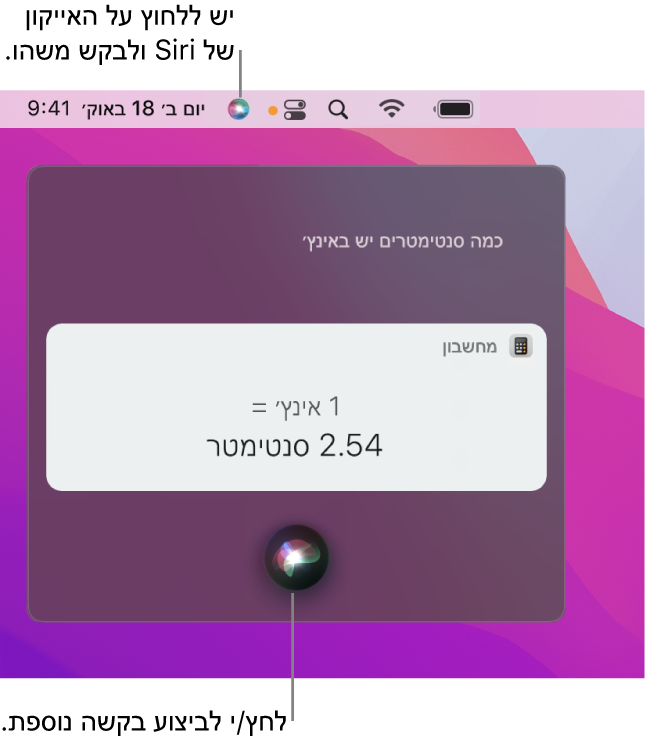
הפעלת Siri
ב‑Mac, בחר/י בתפריט Apple

 .
.בחר/י ב״הפעל את ׳בקשות ל‑Siri׳״ אם אפשרות זו טרם נבחרה, ולחץ/י על ״הפעל״.
אם תנסה/י להפעיל את Siri בלי שתיבת הסימון נבחרה, המערכת תציג בקשה להפיכת התכונה Siri לזמינה. לא ניתן להשתמש ב‑Siri ללא חיבור לאינטרנט.
אם נשאלת אם ברצונך לשפר את Siri ו״הכתבה״, יש לבצע אחת מהפעולות הבאות:
שיתוף הקלטות שמע: ניתן ללחוץ על ״שיתוף הקלטות שמע״ כדי לאפשר ל‑Apple לאחסן את השמע של האינטראקציות שלך עם Siri ועם ״הכתבה״ ב‑Mac. Apple רשאית לבדוק דגימה של שמע מאוחסן.
אי-שיתוף הקלטות שמע: לחץ/י על ״לא כעת״.
אם שינית בהמשך את דעתך וברצונך לשתף הקלטות שמע או להפסיק את שיתופן, יש לבחור או לבטל את הבחירה בתיבת הסימון ״שיפור Siri והכתבה״ במקטע ״פרטיות״ של העדפות ״אבטחה ופרטיות״. ראה/י שינוי העדפות ״פרטיות״.
הערה: בכל עת ניתן למחוק את אינטראקציות השמע (המשויכות למזהה אקראי ובעלות ותק של פחות מששה חודשים); ראה/י מחיקת ההיסטוריה של Siri ו”הכתבה”.
בצע/י פעולה כלשהי מהפעולות הבאות:
שימוש ב״היי Siri״: אם אוזניות ה-AirPods המקושרות שלך או ה-Mac שלך תומכים בכך, בחר/י בתיבת הסימון ״הקשב ל׳היי Siri׳״. לאחר מכן תוכל/י לומר ”היי Siri” כדי להתחיל להשתמש ב‑Siri. כאשר אפשרות זו נבחרת, וגם תיבת הסימון “אפשר שימוש ב‑Siri כאשר המכשיר נעול” נבחרת, ניתן להשתמש ב‑Siri גם אם ה-Mac נעול או במצב שינה.
אפשר גם לחבר את מסך Apple Cinema ל-Mac כדי להשתמש בתכונה “היי Siri”.
הגדרת קיצור מקלדת: לחץ/י על התפריט הקופצני ״קיצור מקלדת״ ובחר/י קיצור על-מנת להפעיל את Siri או צור/י קיצור משלך.
טיפ: אם
 זמין בשורת מקשי הפונקציה, ניתן ללחוץ עליו ממושכות כדי להפעיל את Siri. לחלופין, ניתן להשתמש בקיצור המקלדת.
זמין בשורת מקשי הפונקציה, ניתן ללחוץ עליו ממושכות כדי להפעיל את Siri. לחלופין, ניתן להשתמש בקיצור המקלדת.בחירת אופן הדיבור של Siri: לחץ/י על התפריט הקופצני ״שפה״ ובחר/י שפה. בחר/י קול מהרשימה כדי לשמוע דוגמה שלו ולאחר מכן בחר/י את הקול הרצוי עבור Siri. אם זמין תפריט קופצני בשם “וריאציית קול”, לחץ/י עליו כדי לשמוע מקבץ שונה של קולות עבור Siri.
השתקת Siri: לחץ/י על ״כבוי״ לצד ״משוב קולי״ - התשובה מ-Siri תופיע בחלון של Siri אך היא לא תישמע.
הוספת Siri לשורת התפריטים: בחר/י בתיבת הסימון ״הצג את Siri בשורת התפריטים״.
ניתן ללחוץ על ״הצעות Siri ופרטיות״, בתחתית החלון, כדי ללמוד עוד על האופן שבו מגנה Apple על המידע שלך ומאפשרת לך לבחור מה לשתף.
הפעלת Siri
הערה: לא ניתן להשתמש ב‑Siri ללא חיבור לאינטרנט.
כדי להפעיל את Siri ב-Mac, בצע/י פעולה כלשהי מהפעולות הבאות:
לחץ/י והחזק/י את
 (אם זמין בשורת מקשי הפונקציה) או השתמש/י בקיצור המקלדת המפורט בהעדפות Siri.
(אם זמין בשורת מקשי הפונקציה) או השתמש/י בקיצור המקלדת המפורט בהעדפות Siri.הערה: יש ללחוץ ממושכות על
 על-מנת להפעיל את Siri וללחוץ על
על-מנת להפעיל את Siri וללחוץ על  ולשחרר על-מנת להפעיל את ״הכתבה״.
ולשחרר על-מנת להפעיל את ״הכתבה״.לחץ/י על Siri
 בשורת התפריטים. אם הצלמית של Siri אינה מוצגת, אפשר להוסיף אותה דרך העדפות “Dock ושורת התפריטים”.
בשורת התפריטים. אם הצלמית של Siri אינה מוצגת, אפשר להוסיף אותה דרך העדפות “Dock ושורת התפריטים”.הקש/י על Siri ב‑Touch Bar (אם יש Touch Bar ב‑Mac).
אמור/י ״היי Siri״ (אם האפשרות זמינה בהעדפות Siri; אפשרות זו זמינה רק כאשר היא נתמכת על-ידי ה-Mac, הצג או האוזניות).
כדי לוודא שבאפשרותך להשתמש במאפיין “היי Siri” במכשיר שלך, עיין/י במאמר מחלקת התמיכה של Apple בשם מכשירים שתומכים ב”היי Siri”.
שאל/י או בקש/י משהו, למשל “תקבעי לי פגישה ב-9” או ״מה היו התוצאות של המשחק אתמול בלילה?״ ראה/י כיצד ניתן להשתמש ב‑Siri.
אם ״שירותי מיקום״ במכשירך פועלים, מיקום המכשיר שלך בעת ביצוע בקשה ייקבע. ניתן לשנות אפשרות זאת ב״העדפות מקלדת; ראה/י מתן אפשרות ליישומים לזהות את המיקום של ה-Mac.
כיבוי Siri
ב‑Mac, בחר/י בתפריט Apple

 .
.בטל/י את הבחירה בתיבת הסימון “הפעל את ׳בקשות ל-Siri׳״.
המארגן המשפחתי האחראי על קבוצת ״שיתוף משפחתי״ יכול להגדיר זמן מסך עבור ילדים ולהגביל את הגישה אל “Siri והכתבה”. ראה/י שינוי העדפות “תוכן ופרטיות” בקטגוריה “יישומים” ב”זמן מסך”.